¿Cómo comparar fechas si son mayores que otra fecha en Excel?
Supongamos que tienes una lista de fechas y deseas comparar estas fechas con una fecha específica para encontrar la fecha que es mayor que esa fecha específica en la lista, ¿qué harías? En este artículo, te mostraremos métodos para comparar fechas si son mayores que otra fecha en Excel.
Método B: Comparar fácilmente fechas si son mayores que otra fecha con una función impresionante
Comparar fechas si son mayores que otra fecha con fórmula
Como se muestra en la captura de pantalla a continuación, puedes comparar las fechas en la columna Fecha con una fecha específica, como 10/3/2015, y finalmente obtener las fechas específicas que son mayores que esta en esa columna utilizando la siguiente fórmula.
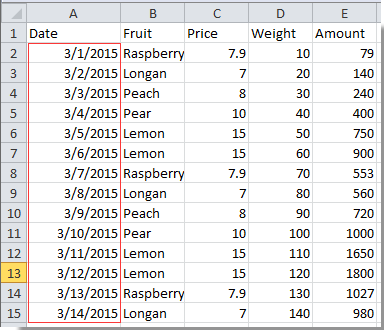
1. Escribe la fecha específica 10/3/2015 en una celda en blanco, como la celda F2.
2. Selecciona una celda en blanco que corresponda a la primera celda de fecha en la columna Fecha, como G2. Luego copia y pega la fórmula =SI(A2>$F$2, "SÍ", "NO") en la Barra de fórmulas y presiona la tecla Enter. Ver captura de pantalla:

3. Selecciona la celda G2, arrastra el controlador de relleno hacia abajo hasta la celda que desees cubrir con esta fórmula.
4. Obtendrás los resultados con No y Sí mostrados en las celdas. No significa que la fecha correspondiente es menor que la fecha específica, y Sí significa que esta fecha correspondiente es mayor que la fecha específica.

Comparar fácilmente fechas si son mayores que otra fecha con Kutools para Excel
La Seleccionar celdas específicas de Kutools para Excel puede ayudarte a encontrar rápidamente las fechas mayores que otra fecha en Excel.
Kutools para Excel : con más de 300 complementos útiles para Excel, prueba gratuita sin limitaciones durante 30 días.
1. Selecciona el rango con las fechas que deseas comparar, y luego haz clic en Kutools > Seleccionar > Seleccionar celdas específicas. Ver captura de pantalla:
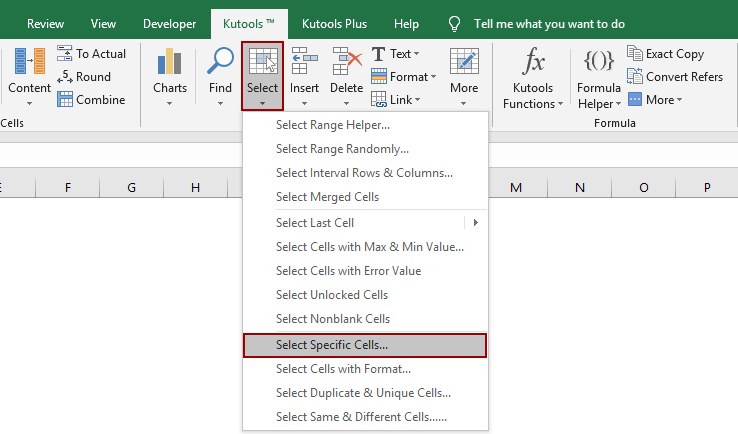
2. En el cuadro de diálogo Seleccionar celdas específicas, selecciona Celda en la sección Tipo de selección, selecciona Mayor que e introduce la fecha a comparar en el cuadro bajo la sección Tipo específico, y finalmente haz clic en el botón Aceptar o Aplicar.
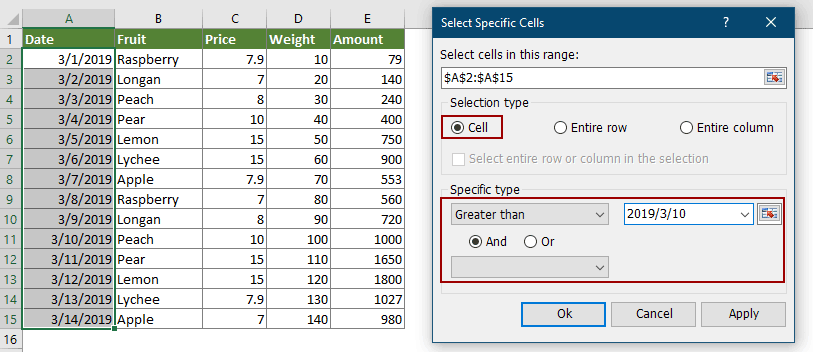
Luego, las celdas con fechas que son mayores que la fecha específica se seleccionan inmediatamente.

Si desea tener una prueba gratuita (30-día) de esta utilidad, haga clic para descargarla y luego vaya a aplicar la operación siguiendo los pasos anteriores.
Comparar fechas si son mayores que otra fecha con Kutools para Excel
Las mejores herramientas de productividad para Office
Mejora tu dominio de Excel con Kutools para Excel y experimenta una eficiencia sin precedentes. Kutools para Excel ofrece más de300 funciones avanzadas para aumentar la productividad y ahorrar tiempo. Haz clic aquí para obtener la función que más necesitas...
Office Tab incorpora la interfaz de pestañas en Office y facilita mucho tu trabajo
- Habilita la edición y lectura con pestañas en Word, Excel, PowerPoint, Publisher, Access, Visio y Project.
- Abre y crea varios documentos en nuevas pestañas de la misma ventana, en lugar de hacerlo en ventanas separadas.
- ¡Aumenta tu productividad en un50% y reduce cientos de clics de ratón cada día!
Todos los complementos de Kutools. Un solo instalador
El paquete Kutools for Office agrupa complementos para Excel, Word, Outlook y PowerPoint junto con Office Tab Pro, ideal para equipos que trabajan en varias aplicaciones de Office.
- Suite todo en uno: complementos para Excel, Word, Outlook y PowerPoint + Office Tab Pro
- Un solo instalador, una licencia: configuración en minutos (compatible con MSI)
- Mejor juntos: productividad optimizada en todas las aplicaciones de Office
- Prueba completa de30 días: sin registro ni tarjeta de crédito
- La mejor relación calidad-precio: ahorra en comparación con la compra individual de complementos